| バックアップ結果を記録する(ログ) |
|
ログはバックアップ結果を記録する機能です。 |
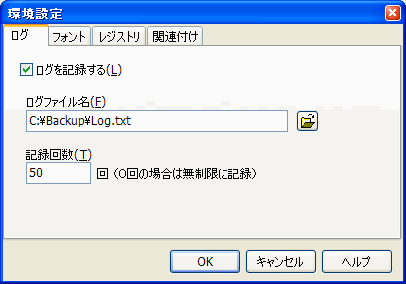 |
「ログを記録する」をチェックし、「ログファイル名」を設定します。 ログファイルが肥大化しないように、記録回数を設定することも可能です。記録回数を設定する場合は「記録回数」に回数を入力してください。「0」を入力すると無制限に記録できます。 ログ機能を使用すると、コピーしたファイル、削除したファイル、コピーできなかったファイルをテキストファイルに記録します。記録したログは、「設定」メニューの「ログ表示」機能で表示することができます。また、ログファイルはテキストファイルになっているため、Windowsのメモ帳などでも開くことができます。 ログは正常にバックアップしているときには必要ありませんが、コピーできなかったファイルがあったときや、後日バックアップ結果を確認するの に便利です。また、自動バックアップやサイレントバックアップなど、結果を表示しないバックアップをした場合は、ログを記録しておくとコピー状況を後から 確認することができます。 コピーできなかったエラーファイルは、ログを表示し「エラーファイル」欄にあるファイルをダブルクリックすると、コピーできなかった原因を表示することができます。 ログは保存しておく回数を設定できるようになっていますので、それほどHDDの容量を圧迫しません。後日バックアップ結果を確認するために、ログの記録を推奨します。 |
| バックアップ入門に戻る |